excel如何筛选
Excel中,筛选功能是一项非常实用且常用的工具,它可以帮助我们从大量的数据中快速筛选出符合特定条件的数据,无论是简单的单列筛选,还是复杂的多条件筛选,Excel都能轻松应对,下面将详细介绍如何在Excel中进行筛选操作。

基本筛选操作
-
打开筛选功能:确保你的数据区域已经选中,包括标题行,在Excel的顶部菜单栏中选择“数据”选项卡,在“数据”选项卡下,找到“排序与筛选”组,点击其中的“筛选”按钮,你会看到数据区域的标题行每个单元格右侧都出现了一个小三角形,这表示筛选功能已经启用。
-
单列筛选:点击你想要筛选的列标题右侧的小三角形,会弹出一个下拉菜单,在这个菜单中,你可以看到该列的所有唯一值,如果你想要筛选出特定的值,可以直接取消勾选“全选”,然后勾选你想要显示的值,最后点击“确定”,你还可以在搜索框中输入关键词,Excel会自动筛选出包含该关键词的所有数据。
-
多列筛选:如果你需要同时根据多个列的条件进行筛选,可以在每一列都设置好筛选条件后,再次点击其他列的筛选箭头,继续设置条件,Excel默认的是“与”关系,即所有条件都满足的数据才会被显示出来,如果你想设置为“或”关系,可以在第一个条件设置完成后,点击第二个条件的筛选箭头时,选择“或”。
高级筛选
-
进入高级筛选界面:在“数据”选项卡下的“排序与筛选”组中,点击“高级”按钮,可以打开高级筛选的对话框。
-
设置列表区域:在高级筛选对话框中,“列表区域”通常会自动填充为你当前选中的数据区域,如果没有自动填充,你可以手动选择要筛选的数据区域。
-
设置条件区域:条件区域是你提前准备好的一个表格,表头字段需要与你要筛选的数据区域的表头一致,在条件区域中,你可以设置多个条件,这些条件可以是“与”关系,也可以是“或”关系,如果你想筛选出姓名为“张三”且年龄大于20的数据,你可以在条件区域的第一行设置姓名为“张三”,在第二行设置年龄为“>20”。
-
选择输出位置:你可以选择将筛选结果输出到原位置,也可以选择输出到其他位置,如果选择输出到其他位置,你需要指定一个起始单元格。
![excel如何筛选 excel如何筛选]()
-
执行筛选:设置好列表区域和条件区域后,点击“确定”按钮,Excel就会根据你的条件进行筛选,并将结果显示在指定的位置。
文本筛选
-
进入文本筛选:点击你想要筛选的列标题右侧的小三角形,选择“文本筛选”。
-
设置文本条件:在文本筛选的子菜单中,你可以选择多种条件,如“包含”、“不包含”、“等于”、“开头是”、“结尾是”等,如果你选择“包含”,并在后面的输入框中输入“公司”,那么Excel会筛选出所有包含“公司”这个词的文本数据。
-
组合多个条件:你还可以组合多个文本条件,在设置完一个条件后,点击“或”或“与”按钮,可以添加另一个条件,你可以设置筛选出包含“公司”或者以“集团”开头的文本数据。
数字筛选
-
进入数字筛选:点击你想要筛选的列标题右侧的小三角形,选择“数字筛选”。
-
设置数字条件:在数字筛选的子菜单中,你可以选择多种条件,如“大于”、“小于”、“等于”、“大于或等于”、“小于或等于”、“介于”等,如果你选择“大于”,并在后面的输入框中输入“100”,那么Excel会筛选出所有大于100的数字数据。
-
组合多个条件:同样,你也可以组合多个数字条件,在设置完一个条件后,点击“或”或“与”按钮,可以添加另一个条件,你可以设置筛选出大于100且小于200的数字数据。
![excel如何筛选 excel如何筛选]()
日期筛选
-
进入日期筛选:点击你想要筛选的列标题右侧的小三角形,选择“日期筛选”。
-
设置日期条件:在日期筛选的子菜单中,你可以选择多种条件,如“、“昨天”、“本周”、“上周”、“本月”、“上月”等,你还可以自定义日期范围,选择“介于”,并在后面的输入框中输入具体的日期范围。
-
组合多个条件:与其他筛选类似,你也可以组合多个日期条件,在设置完一个条件后,点击“或”或“与”按钮,可以添加另一个条件。
清除筛选
-
单个列清除筛选:如果你只想清除某一列的筛选条件,可以点击该列标题右侧的筛选箭头,选择“从‘列名’中清除筛选”。
-
全部清除筛选:如果你想清除所有列的筛选条件,可以再次点击“数据”选项卡下的“筛选”按钮,或者使用快捷键Ctrl+Shift+L。
通过以上步骤,您可以轻松地在Excel中进行各种筛选操作,从而更加高效地处理和分析数据,无论是简单的单列筛选还是复杂的多条件筛选,Excel都能帮助您快速
版权声明:本文由 数字独教育 发布,如需转载请注明出处。


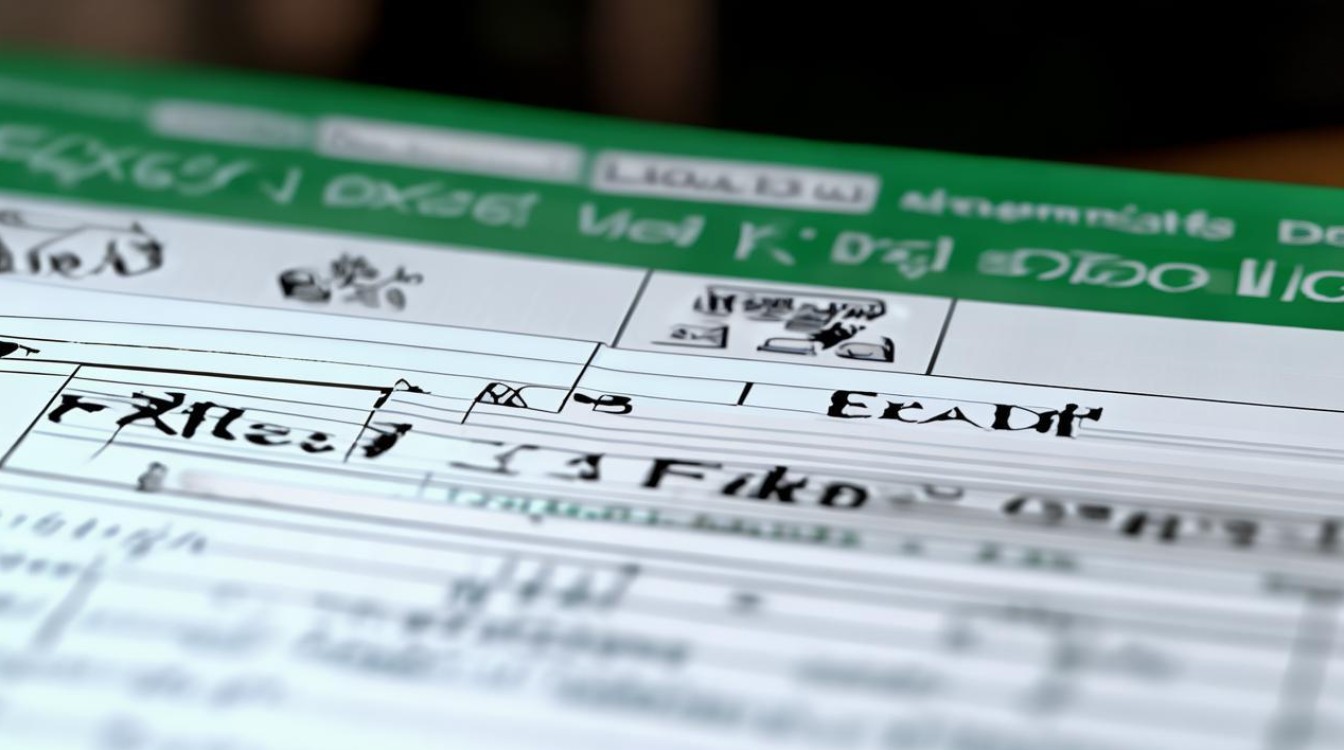



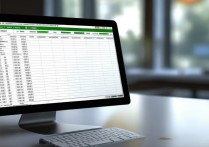








 冀ICP备2021017634号-12
冀ICP备2021017634号-12
 冀公网安备13062802000114号
冀公网安备13062802000114号